有些伙伴还不熟悉在微习惯里如何进行排序,今日IEfans小编就给大家介绍微习惯进行排序的方法说明,有需要的朋友快来看看吧!
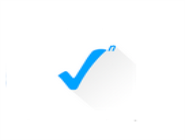
1)打开微习惯,进入首页后点击下方的【参与】按钮,进入到参与的习惯页面后,点击左上角的【编辑】按钮。(如下图)
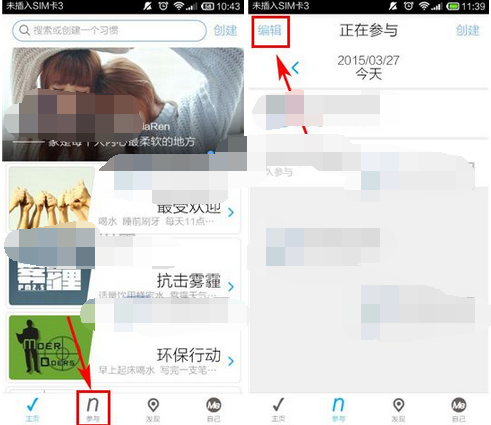
2)按住习惯右侧的三到杠【三】按钮进行拖动即可排序,排序好了以后点击【完成】即可保存。(如下图)
微习惯相关攻略推荐:
微习惯APP怎么建立习惯 具体操作步骤
微习惯如何建立习惯 微习惯建立习惯方法
微习惯APP怎么设置习惯隐私?设置习惯隐私的方法说明
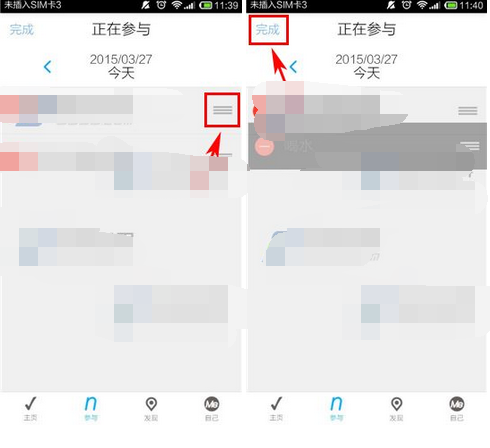
喜欢小编为您带来的微习惯进行排序的方法说明吗?希望可以帮到您~更多相关内容尽在IE浏览器中文网站。